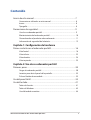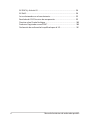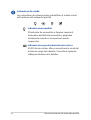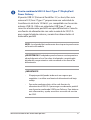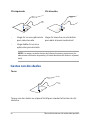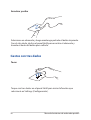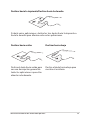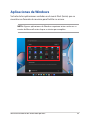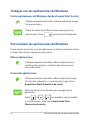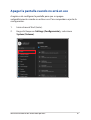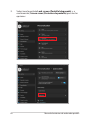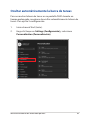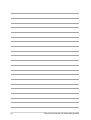More info:
S22026
Edición revisada V2 / Julio de 2023

2
Manual electrónico de ordenador portátil
INFORMACIÓN DE PROPIEDAD INTELECTUAL
Ninguna parte de este manual, incluidos los productos y el software descritos en él, se puede reproducir,
transmitir, transcribir, almacenar en un sistema de recuperación, ni traducir a ningún idioma, de ninguna
forma ni por ningún medio, excepto la documentación que el comprador mantiene como copia de
seguridad, sin el permiso por escrito de ASUSTeK COMPUTER INC. («ASUS»).
ASUS PROPORCIONA ESTA PUBLICACIÓN «TAL CUAL» SIN NINGUNA GARANTÍA DE NINGÚN TIPO,
SEA EXPRESA O IMPLÍCITA, INCLUIDAS, ENTRE OTRAS, LAS GARANTÍAS IMPLÍCITAS O CONDICIONES
DE COMERCIABILIDAD O IDONEIDAD PARA UN FIN DETERMINADO. EN NINGÚN CASO ASUS, SUS
DIRECTORES, DIRECTIVOS, EMPLEADOS O AGENTES SERÁN RESPONSABLES DE NINGÚN DAÑO
INDIRECTO, ESPECIAL, INCIDENTAL O CONSECUENTE (INCLUIDOS LOS DAÑOS CAUSADOS POR PÉRDIDA
DE BENEFICIOS, PÉRDIDA DE NEGOCIO, PÉRDIDA DE USO O DATOS, INTERRUPCIÓN DEL NEGOCIO Y
CASOS SIMILARES), AUNQUE ASUS HUBIERA RECIBIDO NOTIFICACIÓN DE LA POSIBILIDAD DE TALES
DAÑOS QUE SURJAN DE CUALQUIER DEFECTO O ERROR EN ESTE MANUAL O PRODUCTO.
Los productos y nombres de empresas que aparecen en este manual pueden o no ser marcas registradas
o propiedad intelectual de sus respectivas compañías y solamente se usan para identicación o
explicación y en benecio de los propietarios sin intención de infringir ningún derecho.
LAS ESPECIFICACIONES E INFORMACIÓN CONTENIDAS EN ESTE MANUAL SE PROPORCIONAN SOLO A
TÍTULO INFORMATIVO Y EN CUALQUIER MOMENTO PUEDEN CAMBIAR SIN PREVIO AVISO, Y NO SE DEBEN
CONSIDERAR COMO UNA OBLIGACIÓN PARA ASUS. ASUS NO ASUME NINGUNA RESPONSABILIDAD POR
NINGÚN ERROR O IMPRECISIÓN QUE PUDIERA APARECER EN ESTE MANUAL, INCLUIDOS LOS PRODUCTOS
Y EL SOFTWARE DESCRITOS EN ÉL.
Copyright © 2023 ASUSTeK COMPUTER INC. Todos los derechos reservados.
LIMITACIÓN DE RESPONSABILIDAD
Pueden darse casos en los que, a causa de un fallo en una pieza de ASUS u otra responsabilidad, el
usuario tenga derecho a obtener una compensación por daños y perjuicios de ASUS. En cada uno
de esos casos, independientemente de la base legal para reclamar daños y perjuicios a ASUS, la
responsabilidad de ASUS no será superior a los daños y perjuicios causados por daños personales (incluida
la muerte) y daños ocasionados a bienes inmuebles y bienes personales tangibles o a cualquier otro
daño real y directo derivado de la omisión o el incumplimiento de las obligaciones legales contempladas
en esta Declaración de garantía, hasta el precio contractual indicado de cada producto.
ASUS solo se responsabilizará de, o le indemnizará por, la pérdida, los daños o las reclamaciones
contractuales o extracontractuales, o los incumplimientos contemplados en esta Declaración de
garantía.
Esta limitación también se aplica a los proveedores de ASUS y a su distribuidor. Es lo máximo por lo que
ASUS, sus proveedores y su distribuidor serán conjuntamente responsables.
BAJO NINGUNA CIRCUNSTANCIA, ASUS SE RESPONSABILIZARÁ DE NADA DE LO SIGUIENTE: (1)
RECLAMACIONES DE TERCEROS CONTRA EL USUARIO POR DAÑOS; (2) PÉRDIDA DE, O DAÑO A, SU
INFORMACIÓN GUARDADA O SUS DATOS; NI (3) DAÑOS ESPECIALES, IMPREVISTOS O INDIRECTOS, O
CUALQUIER DAÑO ECONÓMICO CONSECUENTE (INCLUIDA LA PÉRDIDA DE BENEFICIOS O AHORROS),
AUNQUE ASUS, SUS PROVEEDORES O SU DISTRIBUIDOR HUBIERAN SIDO INFORMADOS DE TAL
POSIBILIDAD.
ATENCIÓN AL CLIENTE Y SOPORTE TÉCNICO
Visite nuestro sitio web en varios idiomas en https://www.asus.com/es/support.
MyASUS ofrece numerosas funciones de soporte técnico, entre otras, solución de problemas,
optimización del rendimiento de los productos o integración del software de ASUS. Además, le ayuda
a organizar el escritorio personal y a aumentar el espacio de almacenamiento. Para saber más, visite
https://www.asus.com/es/support/FAQ/1038301/.

Manual electrónico de ordenador portátil
3
Contenido
Acerca de este manual .............................................................................................7
Convenciones utilizadas en este manual ............................................................... 8
Iconos ..................................................................................................................................8
Tipografía........................................................................................................................... 8
Precauciones de seguridad ....................................................................................9
Uso de su ordenador portátil ..................................................................................... 9
Mantenimiento del ordenador portátil .................................................................. 10
Cómo desechar el producto adecuadamente .....................................................11
Información de seguridad de la batería ................................................................. 12
Capítulo 1: Conguración de hardware
Primer contacto con el ordenador portátil ......................................................16
Vista frontal ....................................................................................................................... 16
Vista inferior ......................................................................................................................22
Vista derecha .................................................................................................................... 24
Vista izquierda.................................................................................................................. 25
Capítulo 2: Uso de su ordenador portátil
Primeros pasos............................................................................................................30
Cargar el ordenador portátil .......................................................................................30
Levantar para abrir el panel de la pantalla ............................................................ 33
Pulsar el botón de encendido .................................................................................... 33
Uso del panel táctil ...................................................................................................34
Uso del teclado ........................................................................................................... 41
Teclas de función ............................................................................................................ 41
Teclas de Windows ......................................................................................................... 43
Uso del teclado numérico............................................................................................44

4
Manual electrónico de ordenador portátil
Capítulo 3: Trabajar con Windows
Primera vez...................................................................................................................46
Menú Start (Inicio) ..................................................................................................... 47
Aplicaciones de Windows .......................................................................................49
Trabajar con las aplicaciones de Windows ............................................................ 50
Personalizar las aplicaciones de Windows .............................................................50
Task view (Vista de tareas) ......................................................................................52
Widgets .........................................................................................................................53
Función Snap (Acoplar) ...........................................................................................55
Puntos de Snap (Acoplado).........................................................................................55
Action Center (Centro de acciones) ....................................................................57
Conguración de la pantalla OLED .....................................................................59
Congurar el Dark Mode (Modo oscuro) ...............................................................59
Apagar la pantalla cuando no está en uso ............................................................ 61
Ajustar el brillo de la pantalla .....................................................................................63
Ocultar automáticamente la barra de tareas ........................................................65
Congurar el Dark Mode (Modo oscuro) en Microsoft Oce ........................ 67
Otros métodos abreviados de teclado ..............................................................68
Conexión a redes inalámbricas ............................................................................. 70
Wi-Fi ..................................................................................................................................... 70
Bluetooth ...........................................................................................................................71
Airplane mode (Modo avión) ..................................................................................... 72
Conexión a redes de cable .....................................................................................73
Apagar su ordenador portátil ...............................................................................75
Poner el ordenador portátil en suspensión .....................................................76

Manual electrónico de ordenador portátil
5
Capítulo 4: Power-On Self Test (POST)
Power-On Self Test (POST) ......................................................................................78
Uso de POST para acceder al BIOS y Troubleshoot
(Resolución de problemas) .........................................................................................78
BIOS ................................................................................................................................78
Acceso al BIOS ..................................................................................................................78
Recuperación del sistema ....................................................................................... 79
Cómo ejecutar una opción de recuperación ........................................................ 80
Sugerencias de preguntas más frecuentes
Sugerencias útiles para el ordenador portátil ................................................. 84
Preguntas más frecuentes sobre el hardware .................................................86
Preguntas más frecuentes sobre software .......................................................89
Apéndices
Declaración de la Comisión Federal de Comunicaciones ................................ 92
Información sobre exposición a radiofrecuencia de la FCC ............................ 93
Producto con calicación ENERGY STAR® .............................................................. 94
Advertencias de seguridad UL ................................................................................... 95
Requisitos de seguridad eléctrica ............................................................................. 96
Avisos relacionados con el TV .................................................................................... 96
Advertencia sobre productos de Macrovision Corporation ............................ 96
Prevención de pérdida de audición ......................................................................... 96
Precauciones relacionadas con el litio en los países nórdicos
(para baterías de ion-litio) ........................................................................................... 97
Declaración de conformidad con normativas medioambientales
del producto .....................................................................................................................98

6
Manual electrónico de ordenador portátil
EU REACH y Artículo 33 ................................................................................................ 98
EU RoHS..............................................................................................................................98
Aviso relacionado con el revestimiento ................................................................. 99
Reciclado de ASUS/Servicios de recuperación .................................................... 99
Directiva sobre Diseño Ecológico ............................................................................. 100
Productos Registrados como EPEAT ........................................................................ 100
Declaración de conformidad simplicada para la UE ........................................101

Manual electrónico de ordenador portátil
7
Acerca de este manual
Este manual proporciona información acerca de las características del
hardware y software de su ordenador portátil. Está organizado en los
siguientes capítulos:
Capítulo 1: Conguración de hardware
En este capítulo se detallan los componentes de hardware de su
ordenador portátil.
Capítulo 2: Uso de su ordenador portátil
En este capítulo se muestra cómo utilizar las diferentes partes de
su ordenador portátil.
Capítulo 3: Trabajar con Windows
En este capítulo se proporciona una visión general sobre el uso
de Windows en su ordenador portátil.
Capítulo 4: Power-On Self Test (POST)
En este capítulo se muestra cómo utilizar la POST para cambiar las
conguraciones de su ordenador portátil.
Sugerencias de preguntas más frecuentes
En esta sección se describen algunas sugerencias recomendadas
y preguntas más frecuentes sobre hardware y software que podrá
consultar para realizar tareas de mantenimiento y solución de
problemas comunes en su ordenador portátil.
Apéndices
En esta sección se incluyen avisos y declaraciones de seguridad
para su ordenador portátil.

8
Manual electrónico de ordenador portátil
Convenciones utilizadas en este manual
Para resaltar la información clave de este manual, los mensajes se
presentan tal y como se indica a continuación:
¡IMPORTANTE! Información vital que se deberá seguir para completar
una tarea.
NOTA: Información adicional y consejos que le ayudarán a realizar las
tareas.
¡ADVERTENCIA! Este mensaje contiene información importante que
debe seguir para su seguridad mientras realiza ciertas tareas, y para evitar
daños a los datos y componentes de su ordenador portátil.
Tipografía
Negrita = Indica un menú o elemento que seleccionar.
Cursiva = Indica secciones que se pueden consultar en este manual.
Iconos
Los siguientes iconos indican qué dispositivos se pueden utilizar para
completar una serie de tareas o procedimientos en su ordenador
portátil.
= Utilice el panel táctil.
= Utilice el teclado.

Manual electrónico de ordenador portátil
9
Precauciones de seguridad
Uso de su ordenador portátil
Este ordenador portátil solamente debe usarse en
entornos con una temperatura ambiental comprendida
entre 5°C (41°F) y 35°C (95 °F).
Consulte la etiqueta de clasicación del ordenador
portátil y asegúrese de que el adaptador de
alimentación cumple estos valores.
El ordenador portátil puede calentarse durante el uso
o durante la carga de la batería. No deje el ordenador
portátil sobre las piernas o cualquier otra parte del
cuerpo para evitar molestias o lesiones causadas por el
calor. Cuando trabaje con el ordenador portátil, no lo
coloque en supercies que puedan obstruir las salidas
de ventilación.
No utilice cables de alimentación, accesorios ni otros
dispositivos periféricos que estén dañados con su
ordenador portátil.
Mientras esté encendido, asegúrese de no transportar
o cubrir el ordenador portátil con ningún material que
pueda reducir la circulación del aire.
No coloque el ordenador portátil sobre supercies de
trabajo irregulares o inestables.
El ordenador portátil puede ser inspeccionado
por máquinas de rayos X (utilizadas en elementos
colocados en cintas transportadoras) pero no se puede
exponer a detectores magnéticos o escáneres de mano.
Póngase en contacto con el personal de la aerolínea
para conocer los servicios disponibles en vuelo y las
restricciones aplicables durante un vuelo para poder
usar el ordenador portátil.

10
Manual electrónico de ordenador portátil
Mantenimiento del ordenador portátil
Desconecte el cable de CA y extraiga la batería (si
procede) antes de limpiar el ordenador portátil.
Use una esponja de celulosa limpia, una gamuza
humedecida con agua tibia o una solución con baja
concentración de detergente no abrasivo. Quite
cualquier resto de humedad del ordenador portátil
con un paño seco. Para evitar cortocircuitos o
corrosión, evite que el chasis o el teclado entren en
contacto con líquidos.
No utilice disolventes fuertes, como alcohol,
diluyentes, benceno u otros productos químicos en
su ordenador portátil o cerca de él.
No coloque ningún objeto sobre el ordenador
portátil.
No exponga el ordenador portátil a campos
magnéticos o eléctricos intensos.
No exponga el ordenador portátil a líquidos, la
lluvia o la humedad, ni lo use en lugares en los que
se den esas condiciones.
No exponga el ordenador portátil a entornos
polvorientos.

Manual electrónico de ordenador portátil
11
Cómo desechar el producto adecuadamente
No arroje el ordenador portátil a la basura
doméstica. Este producto se ha diseñado para
permitir su reutilización adecuada y el reciclaje
de sus componentes. El símbolo de la papelera
tachada indica que el producto y sus componentes
(eléctricos, electrónicos y pila de botón) no se
pueden arrojar a la basura doméstica. Consulte
la normativa local aplicable para desechos
electrónicos.
No arroje la batería a la basura doméstica. El
símbolo de la papelera tachada indica que la batería
no se puede arrojarse a la basura doméstica.
No utilice el ordenador portátil cerca de fugas de
gas.
Para evitar interferencias de ondas
electromagnéticas en la pantalla, no coloque
dispositivos electrónicos activos cerca del
ordenador portátil.
No utilice este ordenador portátil para la minería
de criptomonedas (consumirá una gran cantidad
de electricidad y tiempo para obtener una moneda
virtual convertible) o actividades relacionadas.

12
Manual electrónico de ordenador portátil
Protección de la batería
• La carga frecuente de una batería con alto voltaje puede
acortar su vida útil. Para proteger la batería, una vez que esté
completamente cargada, puede que el sistema deje de cargar
cuando llegue a un nivel entre el 90% y el 100%.
NOTA: El nivel en el que la batería reanuda la carga está establecido
normalmente entre el 90 % y el 99 %. El valor real puede variar según el
modelo.
• Cargar o almacenar una batería en ambientes de altas
temperaturas puede provocar daños permanentes en su
capacidad y acortar rápidamente su vida útil. Si la temperatura
de la batería es demasiado alta, el sistema puede reducir la
capacidad de carga de la batería o incluso detener la carga para
proteger la batería.
• La capacidad de energía de la batería puede disminuir incluso
con el dispositivo apagado y desconectado de la alimentación de
CA. Esto es normal, ya que el sistema sigue consumiendo batería
en pequeñas cantidades.
Información de seguridad de la batería

Manual electrónico de ordenador portátil
13
Cuidado de la batería estándar
• Si no va a utilizar el dispositivo durante un período de tiempo
prolongado, asegúrese de cargar la batería al 50% y, a
continuación, apague el dispositivo y desconecte el adaptador de
alimentación de CA. Recargue la batería al 50% cada tres meses
para evitar la sobredescarga y los daños en la batería.
• Para prolongar la vida útil de la batería, evite cargarla con
un alto voltaje durante un período de tiempo prolongado. Si
usa constantemente alimentación de CA para el dispositivo,
asegúrese de descargar la batería al 50% al menos una vez cada
dos semanas. Para ayudar a prolongar la vida útil de la batería,
también puede ajustar la conguración de Battery Health
Charging (Estado de carga de la batería) en MyASUS.
• Se recomienda almacenar la batería a temperaturas entre 5°C
(41°F) y 35°C (95°F) con la carga de la batería al 50%. Para
ayudar a prolongar la vida útil de la batería, también puede
ajustar la conguración de Battery Health Charging (Estado de
carga de la batería) en MyASUS.
• No deje la batería en ambientes húmedos. La exposición a
entornos húmedos puede aumentar la tasa de sobredescarga de
la batería. Las bajas temperaturas pueden dañar los productos
químicos de la batería, y las altas o el sobrecalentamiento
provocar un riesgo de explosión.
• No coloque el dispositivo ni la batería cerca de radiadores,
chimeneas, hornos, calentadores o cualquier fuente de calor con
una temperatura superior a 60°C (140°F). Las altas temperaturas
próximas podrían provocar una explosión o fuga que podría
desembocar en un incendio.

14
Manual electrónico de ordenador portátil

Manual electrónico de ordenador portátil
15
Capítulo 1:
Conguración de hardware

16
Manual electrónico de ordenador portátil
Primer contacto con el ordenador portátil
Vista frontal
NOTA: La distribución del teclado puede variar en función de la región o
el país. La apariencia de la vista frontal también puede variar en función
del modelo de ordenador portátil.

Manual electrónico de ordenador portátil
17
Micrófonos de matriz
Los micrófonos de matriz cuentan con funciones de cancelación
del eco, supresión del ruido de fondo y formación de haces que
mejoran el reconocimiento de voz y la grabación de audio.
Indicador de cámara
El indicador de cámara muestra cuándo está en uso la cámara
integrada.
Cámara
La cámara integrada permite hacer fotografías o grabar vídeos
utilizando el ordenador portátil.
Pantalla
La pantalla de alta denición ofrece una excelente calidad de
imagen para la reproducción de fotografías, vídeos y otros
archivos multimedia en el ordenador portátil.

18
Manual electrónico de ordenador portátil
Indicadores de estado
Los indicadores de estado ayudan a identicar el estado actual
del hardware del ordenador portátil.
Indicador de encendido
El indicador de encendido se ilumina cuando el
ordenador portátil está encendido y parpadea
lentamente cuando se encuentra en modo
suspensión.
Indicador de carga de batería de dos colores
El LED de dos colores ofrece una indicación visual del
estado de carga de la batería. Consulte la siguiente
tabla para obtener más detalles:

Manual electrónico de ordenador portátil
19
Color Estado
Blanco permanente El ordenador portátil está
enchufado a una fuente de
alimentación y el nivel de carga
de la batería es el 100%.
Naranja
permanente
El ordenador portátil está
enchufado a una fuente de
alimentación, su batería se está
cargando y esta tiene entre un 0
% y un 99 % de carga.
Naranja
intermitente
El ordenador portátil está
funcionando en modo batería
y el nivel de carga es inferior al
10%.
Luces apagadas El ordenador portátil está
funcionando en modo batería
y el nivel de carga está entre el
10% y el 100%.
Indicador de actividad de unidad
Este indicador se ilumina cuando el equipo portátil
accede a las unidades de almacenamiento interno.
Indicador de Airplane mode (Modo Avión)
Este indicador se ilumina cuando Airplane mode
(Modo Avión) está habilitado en el equipo portátil.
NOTA: Cuando está habilitado, Airplane mode
(Modo Avión) deshabilita todas las conexiones
inalámbricas.

20
Manual electrónico de ordenador portátil
Teclado
El teclado QWERTY cuenta con teclas de tamaño completo con
una profundidad de recorrido que resulta muy cómoda para
escribir. También permite utilizar las teclas de función, mediante
las que puede acceder rápidamente a Windows y controlar otras
funciones multimedia.
NOTA: La distribución del teclado varía en función del modelo y
la zona geográca.
Indicador de bloqueo de mayúsculas
Este indicador se ilumina cuando la función de bloqueo de
mayúsculas está activada. El uso de bloqueo de mayúsculas
permite escribir letras en mayúsculas (por ejemplo, A, B y C)
mediante el teclado del ordenador portátil.
Rejillas de ventilación
Las rejillas de ventilación permiten la entrada de aire frío en el
equipo portátil.
¡ADVERTENCIA! Para evitar que el equipo se sobrecaliente,
asegúrese de que ningún papel, libro, ropa, cable o cualquier otro
objeto bloquee ninguna de las rejillas de ventilación.
Botón de encendido
Pulse el botón de encendido para encender y apagar el
ordenador portátil. También puede utilizar este botón de
encendido para activar y desactivar los modos suspensión o
hibernación del ordenador portátil.
Si el equipo portátil deja de responder, mantenga pulsado el
botón de encendido durante al menos cuatro (4) segundos,
hasta que se apague.

Manual electrónico de ordenador portátil
21
Indicador de Airplane mode (Modo Avión)
Este indicador se ilumina cuando Airplane mode (Modo Avión)
está habilitado en el equipo portátil.
NOTA: Cuando está habilitado, Airplane mode (Modo Avión)
deshabilita todas las conexiones inalámbricas.
Teclado numérico
El teclado numérico puede utilizarse para introducir números y
como teclas de dirección.
NOTA: Para obtener más información, consulte la sección Uso del
teclado numérico de este manual.
Panel táctil
El panel táctil permite utilizar una gran variedad de movimientos
para navegar por la pantalla, lo que proporciona al usuario una
experiencia intuitiva. También simula las funciones de un ratón
convencional.
NOTA: Para obtener más información, consulte la sección Uso del
panel táctil de este manual.

22
Manual electrónico de ordenador portátil
Vista inferior
NOTA: El aspecto de la vista inferior puede variar según el modelo.
¡ADVERTENCIA! El ordenador portátil puede calentarse durante el uso
o durante la carga de la batería. No deje el ordenador portátil sobre las
piernas o cualquier otra parte del cuerpo para evitar molestias o lesiones
causadas por el calor. Cuando trabaje con el ordenador portátil, no lo
coloque en supercies que puedan obstruir las salidas de ventilación.
¡IMPORTANTE!
• La autonomía de la batería varía en función del uso y de las
especicaciones del ordenador portátil. La batería no puede
desmontarse.
• Adquiera los componentes en puntos de venta autorizados para
garantizar la máxima compatibilidad y abilidad. Consulte a un
centro de servicio de ASUS o a proveedores autorizados para obtener
ayuda y soporte técnico sobre cómo desmontar y montar el producto
correctamente.

Manual electrónico de ordenador portátil
23
Rejillas de ventilación
Las rejillas de ventilación permiten la entrada de aire frío o la
salida de aire caliente del equipo portátil.
¡ADVERTENCIA! Para evitar que el equipo se sobrecaliente,
asegúrese de que ningún papel, libro, ropa, cable o cualquier otro
objeto bloquee ninguna de las rejillas de ventilación.
Altavoces
El sistema de altavoces integrado permite escuchar audio
directamente desde el ordenador portátil. Las características de
audio se controlan mediante el software.
Tapa inferior
Esta tapa protege los espacios del equipo portátil reservados
para la unidades de estado sólido (SSD) (ranura M.2 2280) y los
módulos de memoria de acceso aleatorio (RAM) extraíbles.
NOTA:
• Para obtener más detalles, consulte el manual de servicio
que se encuentra en nuestro sitio web en varios idiomas en
https://www.asus.com/es/support/.
• La ranura M.2 2280 no admite unidades de estado sólido
(SSD) SATA M.2.

24
Manual electrónico de ordenador portátil
Vista derecha
Puerto USB 3.2 Gen 1
El puerto USB 3.2 (Universal Serial Bus 3.2) Gen 1 proporciona
una velocidad de transferencia de hasta 5Gbit/s y admite la
versión anterior USB 2.0.
Rejillas de ventilación
Las rejillas de ventilación permiten la salida de aire caliente del
equipo portátil.
¡ADVERTENCIA! Para evitar que el equipo se sobrecaliente,
asegúrese de que ningún papel, libro, ropa, cable o cualquier
otro objeto bloquee ninguna de las rejillas de ventilación.
Ranura de seguridad Kensington®
La ranura de seguridad Kensington® permite proteger el equipo
portátil con productos de seguridad para este tipo de equipos
compatibles con Kensington®.

Manual electrónico de ordenador portátil
25
Vista izquierda
Rejillas de ventilación (en modelos seleccionados)
Las rejillas de ventilación permiten la salida de aire caliente del
equipo portátil.
¡ADVERTENCIA! Para evitar que el equipo se sobrecaliente,
asegúrese de que ningún papel, libro, ropa, cable o cualquier
otro objeto bloquee ninguna de las rejillas de ventilación.
Puerto de entrada de alimentación (CC)
Inserte el adaptador de alimentación suministrado en este
puerto para cargar la batería y proporcionar alimentación al
ordenador portátil.
¡ADVERTENCIA! El adaptador puede alcanzar una temperatura
elevada durante el uso. No cubra el adaptador y manténgalo
alejado del cuerpo mientras esté conectado a una fuente de
alimentación.
¡IMPORTANTE! Utilice solamente el adaptador de alimentación
incluido para cargar la batería y proporcionar alimentación al
ordenador portátil.

26
Manual electrónico de ordenador portátil
Puerto LAN
Inserte el cable de red en este puerto para conectar el equipo a
una red de área local.
¡ADVERTENCIA! Este puerto LAN no admite PoE (alimentación
a través de Ethernet). La conexión de un dispositivo PoE al
ordenador portátil puede provocar daños en la placa del
sistema.
Puerto HDMI de salida
Este puerto permite enviar señales de audio y vídeo desde
su ordenador portátil a un dispositivo compatible con HDMI
mediante un cable HDMI.
Puerto Thunderbolt™ 4
El puerto Thunderbolt™4 es compatible con los estándares
USB Type-C® y proporciona una velocidad de transferencia de
hasta 40Gbit/s para dispositivos Thunderbolt™4. Conecte el
ordenador portátil a una pantalla externa DisplayPort, VGA, DVI
o HDMI y experimente las funciones de visualización de alta
resolución a través de la tecnología Intel® Thunderbolt™.
NOTA: La velocidad de transferencia de este puerto puede variar
en función del modelo.

Manual electrónico de ordenador portátil
27
Puerto combinado USB 3.2 Gen 2 Type-C®/DisplayPort/
Power Delivery
El puerto USB 3.2 (Universal Serial Bus 3.2, es decir, Bus serie
universal 3.2) Gen 2 Type-C® proporciona una velocidad de
transferencia de hasta 10 Gbit/s y es compatible con la versión
anterior USB 2.0. Utilice un adaptador USB Type-C® para
conectar el ordenador portátil a una pantalla externa. Conecte
una fuente de alimentación con valor nominal de 20V/5A
para cargar la batería externa y suministrar alimentación al
ordenador portátil.
NOTA: La velocidad de transferencia de este puerto puede variar
en función del modelo.
¡ADVERTENCIA! El adaptador puede alcanzar una temperatura
elevada durante el uso. No cubra el adaptador y manténgalo
alejado del cuerpo mientras esté conectado a una fuente de
alimentación.
¡IMPORTANTE!
• El equipo portátil puede tardar más en cargarse por
completo si se utiliza una fuente de alimentación de bajo
voltaje.
• Para evitar cualquier daño, utilice solo fuentes de
alimentación de 20V/5A para cargar su ordenador portátil
con el puerto combinado USB Power Delivery. Para obtener
más información y ayuda, consulte a un centro de servicio
de ASUS.

28
Manual electrónico de ordenador portátil
Puerto USB 3.2 Gen 1
El puerto USB 3.2 (Universal Serial Bus 3.2) Gen 1 proporciona
una velocidad de transferencia de hasta 5Gbit/s y admite la
versión anterior USB 2.0.
Conector de auriculares/auriculares con micrófono/
micrófono
Este puerto permite conectar altavoces amplicados o
auriculares. También se puede utilizar para conectar auriculares
con micrófono o un micrófono externo.

Manual electrónico de ordenador portátil
29
Capítulo 2:
Uso de su ordenador portátil

30
Manual electrónico de ordenador portátil
Cargue el ordenador portátil durante 3 horas antes de
usarlo en modo batería por primera vez.
NOTA: El aspecto del adaptador de alimentación puede variar en función
del modelo y la región.
A. Conecte el cable de alimentación de CA al adaptador de CA/CC.
B. Conecte el conector de alimentación de CC al puerto de entrada
de alimentación (CC) de su equipo portátil.
C. Conecte el adaptador de alimentación de CA a una fuente de
alimentación de 100V ~ 240V.
Primeros pasos
Cargar el ordenador portátil

Manual electrónico de ordenador portátil
31
¡IMPORTANTE!
Información del adaptador de alimentación de CA/CC:
• Voltaje de entrada: 100-240VCA
• Frecuencia de entrada: 50-60Hz
• Corriente de salida nominal: 10A (200W) / 12A (240W) /
14A (280W)
• Tensión de salida nominal: 20V (200W) / 20V (240W) / 20V (280W)
Información del adaptador de alimentación* de suministro de energía
USB:
• Voltaje de entrada: 100-240VCA
• Frecuencia de entrada: 50-60Hz
• Corriente de salida nominal: 5A (100W)
• Tensión de salida nominal: 20V
* En modelos seleccionados

32
Manual electrónico de ordenador portátil
¡IMPORTANTE!
• Localice la etiqueta con el valor nominal de entrada/salida en el
ordenador portátil y asegúrese de que coincida con la información
nominal de entrada/salida del adaptador de alimentación. Algunos
modelos de ordenadores portátiles pueden tener varias corrientes de
salida nominal de acuerdo con el SKU disponible.
• Asegúrese de que el ordenador portátil esté conectado al adaptador
de alimentación antes de encenderlo por primera vez. Enchufe
siempre el cable de alimentación a una toma de corriente sin
alargadores. Por su seguridad, conecte este dispositivo únicamente a
tomas de corriente correctamente conectadas a tierra.
• La toma de corriente debe ser de fácil acceso y estar cerca de su
ordenador portátil.
• Para desconectar su ordenador portátil de la fuente de alimentación
principal, desenchufe su ordenador portátil de la toma de corriente.
¡ADVERTENCIA!
Lea las siguientes precauciones sobre la batería del ordenador portátil:
• Solo los técnicos autorizados por ASUS podrán extraer la batería del
interior del dispositivo (únicamente para baterías no extraíbles).
• La extracción o el desmontaje de la batería de este dispositivo puede
implicar un riesgo de incendio o quemaduras químicas.
• Respete las etiquetas de advertencia por su propia seguridad.
• Si se reemplaza la batería por una de un tipo incorrecto, existe riesgo
de explosión.
• No arroje la batería al fuego.
• No intente provocar un cortocircuito en la batería del ordenador
portátil.
• No intente desmontar y volver a montar la batería
(solo para baterías no extraíbles).
• Si detecta alguna fuga, deje de usar la batería.
• La batería y sus componentes deben ser reciclados o eliminados
correctamente.
• Mantenga la batería y otros componentes pequeños fuera del
alcance de los niños.

Manual electrónico de ordenador portátil
33
Levantar para abrir el panel de la pantalla
Pulsar el botón de encendido
NOTA: Para mejorar la disipación del calor, le recomendamos que abra la
pantalla hasta al menos 60° mientras esté en uso.

34
Manual electrónico de ordenador portátil
Uso del panel táctil
Mover el puntero
Puede tocar en cualquier parte del panel táctil para activar su puntero
y deslizar el dedo sobre el panel táctil para mover el puntero en la
pantalla.
Deslizar en sentido horizontal
Deslizar en sentido vertical
Deslizar en sentido diagonal

Manual electrónico de ordenador portátil
35
Gestos con un dedo
Tocar/Tocar dos veces
• Toque una aplicación para seleccionarla.
• Toque dos veces una aplicación para iniciarla.
Arrastrar y soltar
Toque dos veces un elemento y deslice el mismo dedo sin levantarlo
del panel táctil. Para soltar el elemento en su nueva ubicación, levante
el dedo del panel táctil.

36
Manual electrónico de ordenador portátil
Clic izquierdo Clic derecho
• Haga clic en una aplicación
para seleccionarla.
• Haga doble clic en una
aplicación para iniciarla.
Haga clic derecho en este botón
para abrir el menú contextual.
NOTA: Las zonas situadas dentro de la línea de puntos representan las
ubicaciones del botón izquierdo y el botón derecho del ratón en el panel
táctil.
Gestos con dos dedos
Tocar
Toque con dos dedos en el panel táctil para simular la función de clic
derecho.

Manual electrónico de ordenador portátil
37
Desplazamiento con dos dedos
(arriba/abajo)
Desplazamiento con dos dedos
(izquierda/derecha)
Deslice dos dedos para
desplazarse hacia arriba o hacia
abajo.
Deslice dos dedos para desplazarse
hacia la izquierda o la derecha.
Alejar Acercar
Junte los dedos sobre el panel
táctil.
Separe los dos dedos sobre el panel
táctil.

38
Manual electrónico de ordenador portátil
Arrastrar y soltar
Seleccione un elemento y luego mantenga pulsado el botón izquierdo.
Con el otro dedo, deslice el panel táctil para arrastrar el elemento y
levante el dedo del botón para soltarlo.
Gestos con tres dedos
Tocar
Toque con tres dedos en el panel táctil para iniciar la función que
seleccionó en Settings (Conguración).

Manual electrónico de ordenador portátil
39
Deslizar hacia la izquierda/Deslizar hacia la derecha
Si abrió varias aplicaciones, deslice los tres dedos hacia la izquierda o
hacia la derecha para alternar entre estas aplicaciones.
Deslizar hacia arriba Deslizar hacia abajo
Deslice el dedo hacia arriba para
ver una descripción general de
todas las aplicaciones que están
abiertas actualmente.
Deslice el dedo hacia abajo para
mostrar el escritorio.

40
Manual electrónico de ordenador portátil
Gestos con cuatro dedos
Tocar
Toque con cuatro dedos en el panel táctil para iniciar la función que
seleccionó en Settings (Conguración).

Manual electrónico de ordenador portátil
41
Teclas de función
Las teclas de función en el teclado de su ordenador portátil pueden
activar los siguientes comandos:
Uso del teclado
Enciende o apaga el altavoz
Reduce el brillo del teclado retroiluminado
Aumenta el brillo del teclado retroiluminado
Alterna el efecto de iluminación Aura
Alterna el modo de ventilador
Activa la herramienta de captura de pantalla
Disminuye el brillo de la pantalla
Aumenta el brillo de la pantalla
Alterna el modo de visualización
NOTA: Asegúrese de que la segunda pantalla esté
conectada a su ordenador portátil.

42
Manual electrónico de ordenador portátil
Habilita o deshabilita el panel táctil
Pone el ordenador portátil en Sleep mode (Modo
suspensión)
Activa o desactiva Airplane mode (Modo avión)
NOTA: Cuando está habilitado, Airplane mode
(Modo Avión) deshabilita todas las conexiones
inalámbricas.
Muestra el menú desplegable
Simula la tecla Re Pág
Simula la tecla Av Pág
Simula la tecla Inicio
Simula la tecla Fin
Habilita o deshabilita el bloqueo de la tecla Windows

Manual electrónico de ordenador portátil
43
Baja el volumen del altavoz
Sube el volumen del altavoz
Enciende o apaga el micrófono
Abre la aplicación Armoury Crate
Teclas de Windows
Hay dos teclas especiales de Windows en el teclado de su ordenador
portátil que se utilizan de la siguiente manera:
Inicia el menú Start (Inicio)
o Muestra el menú desplegable

44
Manual electrónico de ordenador portátil
Pulse para cambiar entre el uso del teclado entre
teclas numéricas o teclas de dirección del puntero.
Uso del teclado numérico
NOTA: La distribución del teclado numérico puede diferir en función del
modelo o territorio, pero los procedimientos de uso siguen siendo los
mismos.
Algunos modelos de ordenadores portátiles están provistos con teclado
numérico. Puede utilizar este teclado para introducir números o como
teclas de direccionamiento de puntero.

Manual electrónico de ordenador portátil
45
Capítulo 3:
Trabajar con Windows

46
Manual electrónico de ordenador portátil
Primera vez
Cuando enciende su ordenador portátil por primera vez, aparece una
serie de pantallas que le guiarán en la conguración de su sistema
operativo Windows.
Para iniciar su ordenador portátil por primera vez:
1. Pulse el botón de encendido en el ordenador portátil. Espere
unos minutos hasta que aparezca la pantalla de conguración.
2. En la pantalla de conguración, elija su región y un idioma para
usar en su ordenador portátil.
3. Lea atentamente el Acuerdo de licencia. Seleccione Accept
(Aceptar).
4. Siga las instrucciones en pantalla para congurar los siguientes
elementos básicos:
• Personalizar
• Conectarse
• Conguración
• Su cuenta
5. Después de congurar los elementos básicos, Windows procede
a instalar las aplicaciones y conguraciones preferidas por el
usuario. Asegúrese de que su ordenador portátil esté encendido
durante el proceso de conguración.
6. Una vez que se completa el proceso de conguración, aparecerá
el Desktop (Escritorio).
NOTA: Las capturas de pantalla de este capítulo solo son de referencia.

Manual electrónico de ordenador portátil
47
Menú Start (Inicio)
El menú Start (Inicio) es la puerta de entrada principal a los programas,
aplicaciones de Windows, carpetas y conguraciones de su ordenador
portátil.
Puede utilizar el menú Start (Inicio) para realizar estas acciones
habituales:
• Iniciar programas o aplicaciones de Windows
• Abrir programas o aplicaciones de Windows de uso habitual
• Ajustar la conguración del ordenador portátil
• Obtener ayuda con el sistema operativo Windows
• Apagar su ordenador portátil
• Cerrar sesión de Windows o cambiar a una cuenta de usuario
diferente
Cambiar la conguración de la cuenta,
bloquear o cerrar sesión en su cuenta
Iniciar el menú
Start (Inicio)
Iniciar Task view
(Vista de tareas)
Apagar, reiniciar o
poner en suspensión el
ordenador portátil
Iniciar una aplicación
desde la barra de tareas
Iniciar una aplicación desde el
menú Start (Inicio)
Iniciar Search (Buscar)
Iniciar widgets

48
Manual electrónico de ordenador portátil
Iniciar el menú Start (Inicio)
Coloque el puntero del ratón sobre el icono de inicio
en su escritorio y haga clic en él.
Pulse la tecla con el logotipo de Windows en su
teclado.
Abrir programas desde el menú Start (Inicio)
Uno de los usos más comunes del menú Start (Inicio) es abrir programas
instalados en su ordenador portátil.
Coloque el puntero del ratón sobre el programa y haga
clic para iniciarlo.
Utilice las teclas de las echas para navegar por los
programas. Pulse para iniciarlo.
NOTA: Seleccione All apps (Todas las aplicaciones) para mostrar una
lista completa de programas y carpetas en su ordenador portátil en orden
alfabético.

Manual electrónico de ordenador portátil
49
Aplicaciones de Windows
Se trata de las aplicaciones ancladas en el menú Start (Inicio) que se
muestran en formato de mosaico para facilitar su acceso.
NOTA: Algunas aplicaciones de Windows requieren iniciar sesión en su
cuenta de Microsoft antes de que se inicien por completo.

50
Manual electrónico de ordenador portátil
Trabajar con las aplicaciones de Windows
Personalizar las aplicaciones de Windows
Puede mover, desanclar o anclar aplicaciones a la barra de tareas desde
el menú Start (Inicio) siguiendo estos pasos:
Iniciar aplicaciones de Windows desde el menú Start (Inicio)
Coloque el puntero del ratón sobre la aplicación y haga
clic para iniciarla.
Utilice las teclas de las echas para navegar por las
aplicaciones. Pulse para iniciar la aplicación.
Mover aplicaciones
Coloque el puntero del ratón sobre la aplicación y, a
continuación, arrastre y suelte la aplicación en una
nueva ubicación.
Desanclar aplicaciones
Coloque el puntero del ratón sobre la aplicación, haga
clic derecho sobre ella y, a continuación, haga clic en
Unpin from Start (Desanclar de inicio).
Utilice las teclas de las echas para navegar por la
aplicación.
Pulse o (en modelos seleccionados)
y, a continuación, seleccione Unpin from Start
(Desanclar de inicio).

Manual electrónico de ordenador portátil
51
Anclar aplicaciones a la barra de tareas
Coloque el puntero del ratón sobre la aplicación, haga
clic derecho sobre ella y, a continuación, haga clic en Pin
to taskbar (Anclar a la barra de tareas).
Utilice las teclas de las echas para navegar por la
aplicación.
Pulse o (en modelos seleccionados)
y seleccione Pin to taskbar (Anclar a la barra de
tareas).
Anclar más aplicaciones al menú Start (Inicio)
Desde All apps (Todas las aplicaciones), coloque el
puntero del ratón encima de la aplicación que desea
agregar al menú Start (Inicio), haga clic derecho y, a
continuación, haga clic en Pin to Start (Anclar a inicio).
Desde All apps (Todas las aplicaciones), pulse
o (en modelos seleccionados) en la
aplicación que desea agregar al menú Start (Inicio) y
seleccione en Pin to Start (Anclar a inicio).

52
Manual electrónico de ordenador portátil
Task view (Vista de tareas)
Cambie rápidamente entre las aplicaciones y los programas abiertos
usando la característica Task view (Vista de tareas), una opción que
también puede usar para cambiar de un escritorio a otro.
Iniciar Task view (Vista de tareas)
Coloque el puntero del ratón sobre el icono en la
barra de tareas y haga clic en él.
Pulse en el teclado.

Manual electrónico de ordenador portátil
53
Widgets
Puede iniciar los widgets para acceder con rapidez a información
importante.
Iniciar widgets
Coloque el puntero del ratón sobre el icono en la
barra de tareas y haga clic en él.
Pulse en el teclado.

54
Manual electrónico de ordenador portátil
Personalizar widgets
Haga clic/toque en el icono y seleccione Manage
interests (Gestionar intereses) para cambiar el
contenido que aparece en los widgets.

Manual electrónico de ordenador portátil
55
Función Snap (Acoplar)
La función Snap (Acoplar) muestra las aplicaciones en paralelo, lo que le
permite trabajar en diferentes aplicaciones o cambiar de una a otra.
Puntos de Snap (Acoplado)
Puede arrastrar y soltar aplicaciones en estos puntos de acceso para
colocarlas en el sitio que corresponda.

56
Manual electrónico de ordenador portátil
Usar Snap (Acoplar)
1. Inicie la aplicación que desea acoplar.
2. Arrastre la barra de título de su aplicación y
suelte esta última en el borde de la pantalla para
acoplarla.
3. Inicie otra aplicación y repita los pasos anteriores
para acoplar otra aplicación.
1. Inicie la aplicación que desea acoplar.
2. Mantenga pulsada la tecla y use las teclas
de las echas para acoplar la aplicación.
3. Inicie otra aplicación y repita los pasos anteriores
para acoplar otra aplicación.

Manual electrónico de ordenador portátil
57
Action Center (Centro de acciones)
En Action Center (Centro de acciones) se recopilan las noticaciones de
las aplicaciones y se puede interactuar con ellas desde un solo panel.
Además, incluye una sección Quick Actions (Acciones rápidas) muy útil.
Cómo iniciar Quick Actions (Acciones rápidas)
Coloque el puntero del ratón sobre los iconos de estado
en la barra de tareas y haga clic en ellos.
Pulse en el teclado.

58
Manual electrónico de ordenador portátil
Cómo iniciar Notications (Noticaciones)
Coloque el puntero del ratón sobre la fecha y la hora de
la barra de tareas y haga clic.
Pulse en el teclado.

Manual electrónico de ordenador portátil
59
Conguración de la pantalla OLED
Para aprovechar al máximo su pantalla OLED (en modelos
seleccionados), recomendamos varias conguraciones. Estas
conguraciones ayudan a optimizar la experiencia visual, aumentar
al máximo la duración de la batería y aumentar la vida útil de su
ordenador portátil ASUS.
Congurar el Dark Mode (Modo oscuro)
El Dark Mode (Modo oscuro) está habilitado de forma predeterminada.
Para comprobar o ajustar la conguración:
1. Inicie el menú Start (Inicio).
2. Haga clic/toque en Settings (Conguración) y seleccione
Personalization (Personalización).

60
Manual electrónico de ordenador portátil
3. Seleccione la pestaña Colors (Colores) para ver las opciones.

Manual electrónico de ordenador portátil
61
Apagar la pantalla cuando no está en uso
Asegúrese de congurar la pantalla para que se apague
automáticamente cuando no esté en uso. Para comprobar o ajustar la
conguración:
1. Inicie el menú Start (Inicio).
2. Haga clic/toque en Settings (Conguración) y seleccione
System (Sistema).

62
Manual electrónico de ordenador portátil
3. Seleccione la pestaña Power & battery (Alimentación y batería)
para ver las opciones.

Manual electrónico de ordenador portátil
63
Ajustar el brillo de la pantalla
Para prolongar la vida útil de la pantalla OLED, se recomienda habilitar
el protector de pantalla animado con fondo oscuro y evitar establecer
dicha pantalla en el brillo máximo. Para comprobar o ajustar la
conguración:
1. Inicie el menú Start (Inicio).
2. Haga clic/toque en Settings (Conguración) y seleccione
Personalization (Personalización).

64
Manual electrónico de ordenador portátil
3. Seleccione la pestaña Lock screen (Pantalla bloqueada) y, a
continuación, Screen saver (Protector de pantalla) para ver las
opciones.

Manual electrónico de ordenador portátil
65
Ocultar automáticamente la barra de tareas
Para no mostrar la barra de tareas en su pantalla OLED durante un
tiempo prolongado, asegúrese de ocultar automáticamente la barra de
tareas. Para ajustar la conguración:
1. Inicie el menú Start (Inicio).
2. Haga clic/toque en Settings (Conguración) y seleccione
Personalization (Personalización).

66
Manual electrónico de ordenador portátil
3. Seleccione la pestaña Taskbar (Barra de tareas) y habilite
Automatically hide the taskbar (Ocultar automáticamente la
barra de tareas).

Manual electrónico de ordenador portátil
67
1. Inicie una aplicación de Microsoft Oce y haga clic/toque en File
(Archivo) > Account (Cuenta).
2. Seleccione Dark Gray (Gris oscuro) debajo de la sección
Oce Theme (Tema de Oce). El tema se aplicará a todas las
aplicaciones de Microsoft.
Congurar el Dark Mode (Modo oscuro) en
Microsoft Oce

68
Manual electrónico de ordenador portátil
Otros métodos abreviados de teclado
Usando el teclado, también puede usar los siguientes métodos
abreviados para ayudarle a iniciar aplicaciones y navegar por Windows.
Inicia el Start menu (Menú Inicio)
Inicia el Action Center (Centro de acciones)
Inicia el escritorio
Inicia el File Explorer (Explorador de archivos)
Inicia Settings (Conguración)
Inicia el panel Connect (Conectar)
Activa la Lock screen (Pantalla bloqueada)
Minimiza todas las ventanas que estén activas en
el momento

Manual electrónico de ordenador portátil
69
Inicia Search (Buscar)
Inicia el panel Project (Proyecto)
Abre la ventana Run (Ejecutar)
Abre Accessibility (Accesibilidad)
Abre el menú contextual del botón Start
(Inicio)
Inicia el icono de la lupa y amplía la pantalla
Aleja la pantalla

70
Manual electrónico de ordenador portátil
Conexión a redes inalámbricas
Wi-Fi
Acceda a correos electrónicos, navegue por Internet y comparta
aplicaciones a través de sitios de redes sociales utilizando la conexión
Wi-Fi de su ordenador portátil.
¡IMPORTANTE! Airplane mode (Modo avión) deshabilita esta función.
Asegúrese de desactivar el Airplane mode (Modo avión) antes de
habilitar la conexión Wi-Fi de su ordenador portátil.
Conexión Wi-Fi
Conecte su ordenador portátil a una red Wi-Fi siguiendo estos pasos:
1. Inicie Action Center (Centro de acciones) desde la
barra de tareas.
2. Haga clic/toque el icono Wi-Fi para habilitar la
conexión Wi-Fi.
3. Seleccione un punto de acceso de la lista de
conexiones Wi-Fi disponibles.
4. Seleccione Connect (Conectar) para iniciar la
conexión de red.
NOTA: Puede que se le solicite una clave de seguridad
para activar la conexión Wi-Fi.

Manual electrónico de ordenador portátil
71
1. Abra Settings (Conguración) desde el menú Start
(Inicio).
2. Seleccione Bluetooth & devices (Bluetooth y
dispositivos) > Add device (Añadir dispositivo)
para buscar dispositivos habilitados para Bluetooth.
3. Seleccione un dispositivo de la lista para emparejar
su ordenador portátil con el dispositivo.
NOTA: En algunos dispositivos con Bluetooth, es posible
que se le solicite que introduzca la contraseña de su
ordenador portátil.
Bluetooth
Utilice Bluetooth para facilitar las transferencias de datos inalámbricas
con otros dispositivos habilitados para Bluetooth.
¡IMPORTANTE! Airplane mode (Modo avión) deshabilita esta función.
Asegúrese de apagar el Airplane mode (Modo avión) antes de habilitar
la conexión Bluetooth de su ordenador portátil.
Emparejamiento con otros dispositivos habilitados para
Bluetooth
Deberá emparejar su ordenador portátil con otros dispositivos con
Bluetooth para permitir la transferencia de datos. Para conectar sus
dispositivos, siga estos pasos:

72
Manual electrónico de ordenador portátil
Airplane mode (Modo avión)
Airplane mode (Modo avión) deshabilita la comunicación inalámbrica,
lo que le permite utilizar su ordenador portátil de forma segura durante
el vuelo.
NOTA: Póngase en contacto con el personal de la aerolínea para conocer
los servicios disponibles en vuelo y las restricciones aplicables durante un
vuelo para poder usar el ordenador portátil.
Activar/desactivar Airplane mode (Modo avión)
1. Inicie Action Center (Centro de acciones) desde
la barra de tareas.
2. Haga clic/toque en el icono de Airplane mode
(Modo avión) para habilitar o deshabilitar este
modo.

Manual electrónico de ordenador portátil
73
Conexión a redes de cable
También puede conectarse a redes de cable, por ejemplo, redes de área
local y conexión a Internet de banda ancha, utilizando el puerto LAN de
su ordenador portátil.
NOTA: Póngase en contacto con su proveedor de acceso a Internet (ISP)
para obtener información o con su administrador de red para obtener
ayuda para congurar su conexión a Internet.
Para ajustar su conguración, consulte los siguientes procedimientos.
¡IMPORTANTE! Asegúrese de que haya un cable de red conectado entre
el puerto LAN de su ordenador portátil y una red de área local antes de
llevar a cabo las siguientes acciones.
Conguración de una conexión de red dinámica IP/PPPoE
1. Inicie Settings (Conguración)
2. Seleccione Network & internet (Red e Internet).
3. Seleccione Dial-up (Acceso telefónico) > Network
and Sharing Center (Centro de redes y recursos
compartidos).
4. Seleccione su LAN y, a continuación, Properties
(Propiedades).
5. Seleccione Internet Protocol Version 4 (TCP/IPv4)
[Protocolo de Internet versión 4 (TCP/IPv4)] y, a
continuación, Properties (Propiedades).
6. Seleccione Obtain an IP address automatically
(Obtener una dirección IP automáticamente) y, a
continuación, OK (Aceptar).
NOTA: Continúe con los siguientes pasos si está utilizando una conexión
PPPoE.

74
Manual electrónico de ordenador portátil
7. Vuelva a la ventana Network and Sharing Center
(Centro de redes y recursos compartidos) y
seleccione Set up a new connection or network
(Congurar una nueva conexión o red).
8. Seleccione Connect to the Internet (Conectarse a
Internet) y, a continuación, Next (Siguiente).
9. Seleccione Broadband (PPPoE) [Banda ancha
(PPPoE)].
10. Introduzca su nombre de usuario, su contraseña
y el nombre de conexión, y seleccione Connect
(Conectar).
11. Seleccione Close (Cerrar) para nalizar la
conguración.
12. Haga clic/toque los iconos de estado en la barra de
tareas y seleccione la conexión que acaba de crear.
13. Escriba su nombre de usuario y contraseña, y
seleccione Connect (Conectar) para comenzar a
conectarse a Internet.
Congurar una conexión de red IP estática
1. Repita los pasos del 1 al 5 del apartado
Conguración de una conexión de red dinámica IP/
PPPoE.
2. Seleccione Use the following IP address (Usar
la siguiente dirección IP).
3. Escriba la dirección IP, la máscara de subred
y la puerta de enlace predeterminada de su
proveedor de servicios.
4. Si fuera necesario, también puede escribir la
dirección del servidor DNS preferido y la dirección
del servidor DNS alternativo, y seleccionar OK
(Aceptar).

Manual electrónico de ordenador portátil
75
Apagar su ordenador portátil
Puede apagar su ordenador portátil siguiendo alguno de estos
procedimientos:
• Inicie el menú Start (Inicio), seleccione el icono
de encendido y, a continuación, > Shut down
(Apagar) para realizar un apagado normal.
• Desde la pantalla de inicio de sesión, seleccione
> Shut down (Apagar).
• Pulse para iniciar Shut Down
Windows (Apagar Windows). Seleccione Shut
down (Apagar) en la lista desplegable y, a
continuación, OK (Aceptar).
• Si el equipo portátil no responde, mantenga
pulsado el botón de encendido durante al menos
cuatro (4) segundos hasta que se apague.

76
Manual electrónico de ordenador portátil
Poner el ordenador portátil en suspensión
Para poner su ordenador portátil en Sleep mode (Modo suspensión):
• Inicie el menú Start (Inicio) y seleccione >
Sleep (Suspensión) para poner su ordenador
portátil en suspensión.
• Desde la pantalla de inicio de sesión, seleccione
> Sleep (Suspensión).
Pulse para iniciar Shut Down Windows
(Apagar Windows). Seleccione Sleep (Suspensión) en
la lista desplegable y, a continuación, OK (Aceptar).
NOTA: También puede poner su ordenador portátil en Sleep mode (Modo
suspensión) presionando el botón de encendido una vez.

Manual electrónico de ordenador portátil
77
Capítulo 4:
Power-On Self Test (POST)

78
Manual electrónico de ordenador portátil
Power-On Self Test (POST)
La POST (Power-On Self-Test, autoprueba de encendido) consiste
en una serie de pruebas de diagnóstico controladas por software
que se ejecutan cuando enciende o reinicia su ordenador portátil. El
software que controla la POST se instala como parte permanente de la
arquitectura del ordenador portátil.
Uso de POST para acceder al BIOS y Troubleshoot
(Resolución de problemas)
Durante la POST, puede acceder a la conguración de la BIOS o ejecutar
opciones de solución de problemas utilizando las teclas de función de
su ordenador portátil. Si desea más información sobre esto, consulte la
información que aparece a continuación.
BIOS
La BIOS (Basic Input and Output System, sistema básico de entrada
y salida) almacena la conguración del hardware del sistema que se
necesita para iniciar el sistema en el ordenador portátil.
La conguración por defecto de la BIOS se aplica a la mayoría de las
condiciones de su ordenador portátil. No cambie la conguración por
defecto del BIOS excepto si:
• Aparece un mensaje de error en pantalla durante el arranque del
sistema y le solicita que ejecute la conguración del BIOS.
• Ha instalado un nuevo componente del sistema que requiere más
conguraciones o actualizaciones del BIOS.
¡ADVERTENCIA! El uso de conguraciones inapropiadas del BIOS
puede dar lugar a la inestabilidad del sistema o a errores en el arranque.
Recomendamos encarecidamente que, en caso de tener que cambiar la
conguración del BIOS, lo haga únicamente con ayuda del personal de
servicio debidamente capacitado.
Acceso al BIOS
Reinicie el ordenador portátil y pulse durante la POST.

Manual electrónico de ordenador portátil
79
Recuperación del sistema
El uso de las opciones de recuperación en su ordenador portátil
le permite restaurar el sistema a su estado original o simplemente
actualizar su conguración para ayudar a mejorar el rendimiento.
¡IMPORTANTE!
• Realice una copia de seguridad de todos sus archivos de datos antes
de ejecutar cualquier opción de recuperación en su ordenador
portátil.
• Anote las conguraciones personalizadas importantes, como la
conguración de red, los nombres de usuario o las contraseñas, para
evitar la pérdida de datos.
• Asegúrese de que su ordenador portátil esté conectado a una fuente
de alimentación antes de restablecer el sistema.
Windows le permite ejecutar cualquiera de las siguientes opciones de
recuperación:
• Keep my les (Mantener mis archivos): esta opción le permite
actualizar su ordenador portátil sin que ello afecte a sus archivos
personales (fotos, música, videos o documentos).
Con esta opción, puede restaurar su ordenador portátil a su
conguración por defecto y eliminar otras aplicaciones instaladas.
• Remove everything (Eliminar todo): esta opción restablece
su ordenador portátil a la conguración de fábrica. Antes de
seleccionar esta opción, haga una copia de seguridad de sus
datos.

80
Manual electrónico de ordenador portátil
• Advanced startup (Arranque avanzado): el uso de esta
opción le permite llevar a cabo otras opciones de recuperación
avanzadas en su ordenador portátil, por ejemplo:
- Utilizar una unidad USB, una conexión de red o un DVD de
recuperación de Windows para iniciar su ordenador portátil.
- Utilizar Troubleshoot (Resolución de problemas) para
habilitar cualquiera de estas opciones de recuperación
avanzadas: Startup Repair (Reparación de inicio),
Uninstall Updates (Desinstalar actualizaciones), Startup
Settings (Conguración de inicio), UEFI Firmware Settings
(Conguración de rmware UEFI), Command Prompt
(Símbolo del sistema), System Restore (Restaurar sistema)
y System Image Recovery (Recuperación de imagen del
sistema).
Cómo ejecutar una opción de recuperación
Consulte los siguientes pasos si desea acceder y utilizar cualquiera de
las opciones de recuperación disponibles para su ordenador portátil.
1. Inicie Settings (Conguración) y seleccione System (Sistema) >
Recovery (Recuperación).

Manual electrónico de ordenador portátil
81
2. Seleccione la opción de recuperación que quiera ejecutar.

82
Manual electrónico de ordenador portátil

Manual electrónico de ordenador portátil
83
Sugerencias de preguntas más
frecuentes

84
Manual electrónico de ordenador portátil
Sugerencias útiles para el ordenador portátil
Para ayudarle a maximizar el uso del ordenador portátil, mantener
su rendimiento de sistema y garantizar que todos los datos están
protegidos, le presentamos algunas sugerencias que puede seguir:
• Actualice Windows periódicamente para garantizar que las
aplicaciones cuentan con la conguración de seguridad más
reciente.
• Actualice MyASUS para asegurarse de tener la conguración más
reciente para las aplicaciones, los controladores y las utilidades
exclusivas de ASUS.
• Utilice el software antivirus para proteger sus datos y mantenerlos
actualizados.
• A menos que sea absolutamente necesario, deje de utilizar el
cierre forzado para apagar el ordenador portátil.
• Haga siempre una copia de seguridad de los datos y cree un
punto para realizar una copia de seguridad de los datos en una
unidad de almacenamiento externa.
• Si no va a utilizar su ordenador portátil durante un período
de tiempo prolongado, asegúrese de cargar la batería al 50%,
apague su ordenador portátil y desconecte el adaptador de
alimentación de CA.
• Si está utilizando constantemente la alimentación de CA para su
ordenador portátil, establezca Battery Health Charging (Estado
de carga de la batería) en el modo Balanced (Equilibrado) en
MyASUS.

Manual electrónico de ordenador portátil
85
• Desconecte todos los dispositivos externos y asegúrese de que
tiene los siguientes elementos antes de restablecer el ordenador
portátil:
- Clave del producto de los sistemas operativos y otras
aplicaciones instalados
- Copia de seguridad de los datos
- Identicador y contraseña de inicio de sesión
- Información de conexión a Internet
• Visite nuestro sitio de soporte para solucionar problemas y ver
algunas de las preguntas más frecuentes en
https://www.asus.com/es/support.

86
Manual electrónico de ordenador portátil
Preguntas más frecuentes sobre el hardware
1. Un punto negro, o a veces de color, aparece en la pantalla
cuando enciendo el ordenador portátil. ¿Qué hago?
Aunque estos puntos pueden aparecen en la pantalla, no
afectarán al sistema. Si el incidente continúa y el rendimiento
del sistema se ve afectado, consulte a un Centro de servicio
autorizado de ASUS.
2. El color y brillo del panel de la pantalla son irregulares.
¿Cómo puedo arreglarlo?
El ángulo y la posición actual del ordenador portátil pueden
inuir en el color y el brillo del panel de la pantalla. El brillo y tono
de color del ordenador portátil también pueden variar en función
del modelo. Puede utilizar las teclas de función o la conguración
de la pantalla del sistema operativo para ajustar el aspecto de
esta.
3. ¿Cómo maximizo la autonomía de la batería del ordenador
portátil?
Puede llevar a cabo cualquiera de las sugerencias siguientes:
• Utilice los botones de función para ajustar el brillo de la
pantalla.
• Si no va a utilizar ninguna conexión Wi-Fi, cambie el sistema
a Airplane mode (Modo Avión).
• Desconecte los dispositivos USB no utilizados.
• Cierre las aplicaciones no utilizadas, especialmente aquellas
que consumen mucha memoria del sistema.

Manual electrónico de ordenador portátil
87
4. El indicador LED de mi batería no se ilumina. ¿Cuál es el
problema?
• Compruebe si el adaptador de alimentación o la batería
están correctamente conectados. También puede
desconectar el cable de alimentación o la batería, esperar
un minuto y, a continuación, volver a conectarlos de nuevo
a la toma de corriente eléctrica y al ordenador portátil.
• Si el problema sigue sin resolverse, póngase en contacto
con el Centro de servicio de ASUS para obtener ayuda.
5. ¿Por qué mi panel táctil no funciona?
Presione para habilitar el panel táctil.
6. Cuando reproduzco archivos de audio y vídeo, ¿por qué no
escucho sonido en los altavoces de audio del ordenador
portátil?
Puede llevar a cabo cualquiera de las sugerencias siguientes:
• Presione para subir el volumen de los altavoces.
• Compruebe si los altavoces están silenciados.
• Compruebe si hay un conector para auriculares conectado
al ordenador portátil y quítelo.
7. ¿Qué debo hacer si el adaptador de alimentación del
ordenador portátil se pierde o la batería deja de funcionar?
Póngase en contacto con su Centro de servicio de ASUS para
obtener ayuda.

88
Manual electrónico de ordenador portátil
8. El ordenador portátil no puede pulsar las teclas
correctamente porque el cursor se mantiene en movimiento.
¿Qué hago?
Asegúrese de que nada toca o presiona accidentalmente el panel
táctil mientras escribe en el teclado. También puede deshabilitar
el panel táctil presionando .
9. He deshabilitado el modo de suspensión, pero ¿por qué mi
equipo portátil sigue estando en dicho modo cuando cierro
la tapa?
Si cierra la tapa cuando el sistema se encuentra sometido a una
carga alta, el equipo portátil cambia al modo en suspensión para
evitar el sobrecalentamiento.

Manual electrónico de ordenador portátil
89
Preguntas más frecuentes sobre software
1. Al encender el ordenador portátil, el indicador de encendido
se ilumina, pero no el indicador de actividad de mi unidad.
¿Qué hago para solucionar esto?
Puede llevar a cabo cualquiera de las sugerencias siguientes:
• Fuerce el cierre de su equipo portátil presionando el botón
de alimentación durante más de cuatro (4) segundos.
Compruebe si el adaptador de alimentación y la batería
están insertados correctamente y, a continuación, encienda
el ordenador portátil.
• Si el problema sigue sin resolverse, póngase en contacto
con el Centro de servicio de ASUS para obtener ayuda.
2. ¿Qué debo hacer cuando mi pantalla muestra el mensaje
«Extraiga los discos u otro medio. Presione cualquier tecla
para reiniciar.»?
Puede llevar a cabo cualquiera de las sugerencias siguientes:
• Retire todos los dispositivos USB conectados y, a
continuación, reinicie el ordenador portátil.
• Retire cualquier disco óptico que se haya quedado dentro
de la unidad óptica y reinicie el sistema.
• Si el problema no se resuelve, el ordenador portátil podría
tener un problema de almacenamiento de memoria.
Póngase en contacto con su Centro de servicio de ASUS
para obtener ayuda.
3. El ordenador portátil arranca de forma más lenta de lo normal
y el sistema operativo se ralentiza. ¿Cómo puedo arreglarlo?
Elimine las aplicaciones que haya instalado recientemente o que
no se incluyeron en el paquete del sistema operativo y reinicie el
sistema.

90
Manual electrónico de ordenador portátil
4. El ordenador portátil no arranca. ¿Cómo puedo arreglarlo?
Puede llevar a cabo cualquiera de las sugerencias siguientes:
• Retire todos los dispositivos conectados al ordenador
portátil y reinicie el sistema.
• Si el problema sigue sin resolverse, póngase en contacto
con el Centro de servicio de ASUS para obtener ayuda.
5. ¿Por qué no puedo reactivar el ordenador portátil y sacarlo
del modo suspensión o hibernación?
• Es necesario presionar el botón de encendido para de
reanudar el último estado de trabajo.
• El sistema podría haber agotado completamente la energía
de la batería. Conecte el adaptador de alimentación al
ordenador portátil y a una toma de corriente eléctrica y
presione el botón de encendido.

Manual electrónico de ordenador portátil
91
Apéndices

92
Manual electrónico de ordenador portátil
Declaración de la Comisión Federal de
Comunicaciones
Este dispositivo cumple con la Parte 15 de las Reglas de la FCC. El funcionamiento
está sujeto a las dos condiciones siguientes:
• Que este dispositivo no cause interferencias dañinas.
• Que este dispositivo acepte cualquier tipo de interferencia recibida,
incluidas las que puedan causar un funcionamiento no deseado.
Este equipo ha sido puesto a prueba y se ha constatado que cumple con los
límites establecidos para la clase B de dispositivos digitales, según la Parte 15 de
las reglas de la FCC (Federal Communications Commission, Comisión Federal de
Comunicaciones). Estos límites han sido diseñados para proveer una protección
razonable contra interferencias dañinas en una instalación residencial. Este
equipo genera, usa y puede irradiar energía de radiofrecuencia y, si no está
instalado según las instrucciones, puede causar interferencias perjudiciales en
las comunicaciones por radio. No se puede garantizar que no se produzcan
interferencias en alguna instalación en particular. Si este equipo en efecto causa
interferencias en la recepción de radio o televisión, fallo que se puede determinar
si se enciende y apaga el equipo, se recomienda al usuario que intente corregir la
interferencia. Para ello, deberá aplicar una o varias de las siguientes medidas:
• Reorientar o reposicionar la antena receptora.
• Aumentar la separación entre el equipo y el receptor.
• Conectar el equipo a un enchufe o circuito distinto del que usa el receptor
de la interferencia.
• Consultar al distribuidor o a un técnico experimentado en radio/TV.
¡ADVERTENCIA! Para cumplir con los límites de emisión establecidos por la FCC
y evitar interferencias en la recepción de radio y televisión, debe usar cables de
alimentación blindados. Es esencial que se use solo el cable que se suministra con el
equipo. Utilice únicamente cables especialmente blindados para conectar dispositivos
de E/S a este equipo. Tenga en cuenta que los cambios o modicaciones que no estén
expresamente aprobados por la parte responsable de haberlos realizado podrían
impedirle trabajar con el equipo.
(reimpreso del Código de Regulaciones Federales #47, parte 15.193, 1993.
Washington DC: Ocina del Registro Federal, Administración Nacional de Archivos,
Ocina de Publicaciones del Gobierno de EE.UU.)

Manual electrónico de ordenador portátil
93
Información sobre exposición a radiofrecuencia
de la FCC
El dispositivo cumple los requisitos gubernamentales relacionados con la
exposición a ondas de radio. Este dispositivo se ha diseñado y fabricado para no
superar los límites de emisión para la exposición a la energía de radiofrecuencia
(RF) establecidos por la Comisión Federal de Comunicaciones del Gobierno de
los Estados Unidos. El estándar de exposición emplea una unidad de medida
conocida como Índice de absorción especíca (SAR, Specic Absorption Rate). El
límite SAR establecido por la FCC es 1,6W/kg. Las pruebas para SAR se han llevado
a cabo utilizando las ubicaciones de funcionamiento estándar aceptadas por la
FCC con la transmisión de EUT al nivel de potencia especicado en diferentes
canales. La FCC ha concedido una autorización de equipo para este dispositivo
con todos los niveles de SAR noticados evaluados de conformidad con las
directrices de exposición a radiofrecuencia de la FCC. La información de SAR
sobre este dispositivo está registrada en la FCC y se puede encontrar en la sección
«Display Grant» de www.fcc.gov/oet/ea/fccid.

94
Manual electrónico de ordenador portátil
Producto con calicación ENERGY STAR®
ENERGY STAR® es un programa conjunto de la Agencia de
Protección Ambiental de EE.UU. y el Departamento de Energía
de EE.UU. que nos ayuda a todos a ahorrar dinero y proteger el
medioambiente a través de prácticas y productos de eciencia
energética.
Todos los productos ASUS con el logotipo ENERGY STAR® cumplen el estándar
ENERGY STAR® y la función de administración de energía está habilitada
de manera predeterminada. El modo suspensión del monitor se activa
automáticamente en un máximo de 10 minutos de inactividad del usuario; El
modo suspensión del ordenador se activa automáticamente en un máximo de 30
minutos de inactividad del usuario. Para reactivar el equipo, haga clic con el ratón,
pulse cualquier tecla del teclado o pulse el botón de encendido.
Visite http://www.energystar.gov/powermanagement para obtener información
detallada sobre la administración de energía y conocer sus ventajas para el medio
ambiente. Además, visite http://www.energystar.gov para obtener información
detallada sobre el programa conjunto ENERGY STAR®.
NOTA: ENERGY STAR® NO es compatible con los sistemas operativos FreeDOS y Linux.

Manual electrónico de ordenador portátil
95
Advertencias de seguridad UL
De cumplimiento obligatorio para UL 1459 que cubra los equipos de
telecomunicaciones (teléfonos) diseñados para conectarse eléctricamente a una
red de telecomunicaciones con un voltaje de funcionamiento a tierra que no
exceda picos de 200V, 300V de pico a pico y 105V rms, y cuya instalación y uso
cumplan el Código Eléctrico Nacional (NFPA 70).
Cuando use el módem de su ordenador portátil, hay que seguir siempre algunas
precauciones básicas de seguridad para reducir los riesgos de fuego, descargas
eléctricas y lesiones a personas, incluyendo las siguientes recomendaciones:
• NO use el ordenador portátil cerca del agua, por ejemplo, cerca de la
bañera, el lavabo, el fregadero o la pila, en un subsuelo húmedo o cerca de
una piscina.
• NO use el ordenador portátil durante una tormenta eléctrica. Existe un leve
riesgo de descarga eléctrica debido a los relámpagos.
• NO use el ordenador portátil donde haya un escape o fuga de gas.
De cumplimiento obligatorio para UL 1642 que cubra el uso de baterías de litio
principales (no recargables) y secundarias (recargables) para su uso como fuentes
de alimentación en productos. Estas baterías contienen litio metálico, una aleación
de litio o ion-litio, y pueden estar compuestas de una sola célula electroquímica
o de dos o más células conectadas en serie, en paralelo o de ambas formas, que
convierten la energía química en energía eléctrica mediante una reacción química
reversible o irreversible.
• NO arroje la batería del ordenador portátil al fuego, ya que puede explotar.
Siga la normativa local sobre cómo desechar esta clase especial de residuo
con el n de reducir el riesgo de lesiones físicas por incendio o explosión.
• NO use adaptadores de alimentación ni baterías de otros dispositivos
para reducir el riesgo de lesiones físicas por incendio o explosión. Use solo
adaptadores de alimentación con certicación UL o baterías suministradas
por el fabricante o punto de venta autorizado.

96
Manual electrónico de ordenador portátil
Requisitos de seguridad eléctrica
Los productos con valores de corriente eléctrica de hasta 6A y con un peso
superior a 3kg deben usar cables aprobados con unas características superiores o
iguales a las siguientes: H05VV-F, 3G, 0,75mm
2
o H05VV-F, 2G, 0,75mm
2
.
Avisos relacionados con el TV
Nota para el instalador del sistema CATV: El sistema de distribución de cables se
debe conectar a tierra conforme a ANSI/NFPA 70, el NEC (National Electrical Code,
Código Eléctrico Nacional), en concreto la Sección 820.93 (Conexión a tierra de
revestimientos conductores externos de un cable coaxial). La instalación debe
incluir la conexión de la pantalla del cable coaxial a tierra en la entrada del edicio.
Advertencia sobre productos de Macrovision
Corporation
Este producto incorpora una tecnología de protección de los derechos de autor
protegida por métodos de reclamo de ciertas patentes de EE.UU. y otros derechos
internacionales de propiedad intelectual poseídos por Macrovision Corporation
y otros propietarios de derechos. El uso de esta tecnología de protección de los
derechos de autor debe estar autorizado por Macrovision Corporation, y está
destinada a su uso en el hogar y a otros usos limitados, a menos que Macrovision
Corporation lo autorice de otro modo. Queda prohibido desmontar o realizar
ingeniería inversa del producto.
Prevención de pérdida de audición
Para prevenir posibles lesiones auditivas, no escuche el dispositivo a
volúmenes elevados durante periodos de tiempo prolongados.

Manual electrónico de ordenador portátil
97
Precauciones relacionadas con el litio en los
países nórdicos (para baterías de ion-litio)

98
Manual electrónico de ordenador portátil
EU REACH y Artículo 33
En cumplimiento del marco reglamentario REACH (Registration, Evaluation,
Authorization, and Restriction of Chemicals; registro, evaluación, autorización y
restricción de sustancias químicas), hemos publicado las sustancias que contienen
nuestros productos en el sitio web ASUS REACH, al que puede acceder en la
dirección http://csr.asus.com/english/REACH.htm (en inglés).
Declaración de conformidad con normativas
medioambientales del producto
ASUS diseña y fabrica sus productos de un modo respetuoso con el medio
ambiente y garantiza que cada etapa de su ciclo de vida cumple las normativas
medioambientales globales. Asimismo, ASUS divulga la información pertinente de
acuerdo con los requisitos normativos.
Visite http://csr.asus.com/Compliance.htm (en inglés) para consultar la
información divulgada basada en los requisitos normativos que ASUS cumple.
EU RoHS
Este producto cumple con la Directiva RoHS de la UE. Para saber más, visite
http://csr.asus.com/english/article.aspx?id=35 (en inglés).

Manual electrónico de ordenador portátil
99
Reciclado de ASUS/Servicios de recuperación
Los programas de reciclaje y recuperación de productos de ASUS están
totalmente comprometidos con las normativas más exigentes relacionadas con
la protección de nuestro medio ambiente. Nuestro objetivo es ofrecer soluciones
para que pueda reciclar responsablemente nuestros productos, baterías y otros
componentes, así como los materiales de embalaje.
Visite la página web http://csr.asus.com/english/Takeback.htm (en inglés) para
obtener información de reciclaje detallada en las distintas regiones.
Aviso relacionado con el revestimiento
¡IMPORTANTE! Para proporcionar aislamiento eléctrico y mantener la seguridad
eléctrica, se aplica un revestimiento que aísla el dispositivo, excepto en las áreas en las
que están los puertos de E/S.

100
Manual electrónico de ordenador portátil
Directiva sobre Diseño Ecológico
La Unión Europea anunció un marco que establece los requisitos de diseño
ecológico para productos relacionados con la energía (2009/125/CE). Las medidas
de ejecución especícas tienen el n de mejorar el rendimiento medioambiental
de productos especícos o múltiples tipos de productos. ASUS proporciona
información del producto en el sitio web CSR. Para saber más, visite
https://csr.asus.com/english/article.aspx?id=1555 (en inglés).
Productos Registrados como EPEAT
La divulgación pública de información clave medioambiental sobre productos
registrados con ASUS EPEAT (Electronic Product Environmental Assessment Tool,
herramienta de evaluación medioambiental para productos electrónicos) está
disponible en https://csr.asus.com/english/article.aspx?id=41 (en inglés). Para
saber más sobre el programa EPEAT y consejos de compra, visite www.epeat.net.

Manual electrónico de ordenador portátil
101
Declaración de conformidad simplicada para la
UE
Por la presente, ASUSTek Computer Inc. declara que este dispositivo cumple los
requisitos básicos y otras disposiciones pertinentes de la Directiva 2014/53/EU. El
texto completo de la declaración de conformidad para la UE está disponible en
https://www.asus.com/es/support/.
La conexión Wi-Fi con una frecuencia de funcionamiento de 5150-5350MHz está
restringida para su uso en interiores para los países enumerados en la tabla:
AT BE BG CZ DK EE FR
DE IS IE IT EL ES CY
LV LI LT LU HU MT NL
NO PL PT RO SI SK TR
FI SE CH HR UK(NI)

102
Manual electrónico de ordenador portátil
-
 1
1
-
 2
2
-
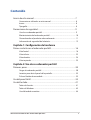 3
3
-
 4
4
-
 5
5
-
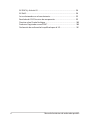 6
6
-
 7
7
-
 8
8
-
 9
9
-
 10
10
-
 11
11
-
 12
12
-
 13
13
-
 14
14
-
 15
15
-
 16
16
-
 17
17
-
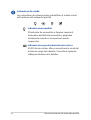 18
18
-
 19
19
-
 20
20
-
 21
21
-
 22
22
-
 23
23
-
 24
24
-
 25
25
-
 26
26
-
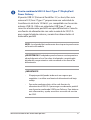 27
27
-
 28
28
-
 29
29
-
 30
30
-
 31
31
-
 32
32
-
 33
33
-
 34
34
-
 35
35
-
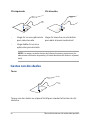 36
36
-
 37
37
-
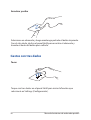 38
38
-
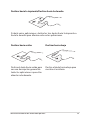 39
39
-
 40
40
-
 41
41
-
 42
42
-
 43
43
-
 44
44
-
 45
45
-
 46
46
-
 47
47
-
 48
48
-
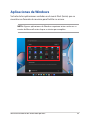 49
49
-
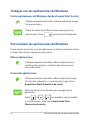 50
50
-
 51
51
-
 52
52
-
 53
53
-
 54
54
-
 55
55
-
 56
56
-
 57
57
-
 58
58
-
 59
59
-
 60
60
-
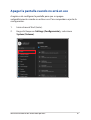 61
61
-
 62
62
-
 63
63
-
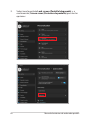 64
64
-
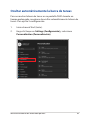 65
65
-
 66
66
-
 67
67
-
 68
68
-
 69
69
-
 70
70
-
 71
71
-
 72
72
-
 73
73
-
 74
74
-
 75
75
-
 76
76
-
 77
77
-
 78
78
-
 79
79
-
 80
80
-
 81
81
-
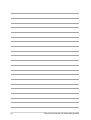 82
82
-
 83
83
-
 84
84
-
 85
85
-
 86
86
-
 87
87
-
 88
88
-
 89
89
-
 90
90
-
 91
91
-
 92
92
-
 93
93
-
 94
94
-
 95
95
-
 96
96
-
 97
97
-
 98
98
-
 99
99
-
 100
100
-
 101
101
-
 102
102
Asus FX507VU Manual de usuario
- Tipo
- Manual de usuario
Artículos relacionados
-
Asus GZ301VU Manual de usuario
-
Asus M1605XA Manual de usuario
-
Asus Q530VJ Manual de usuario
-
Asus K6501ZM Manual de usuario
-
Asus GU603VI Manual de usuario
-
Asus B9403CVA Manual de usuario
-
Asus K3405VA Manual de usuario
-
Asus M1502QA Manual de usuario
-
Asus B2402CVA Manual de usuario
-
Asus UX7602BZ Manual de usuario